こんにちは!kiyokoです。
youtubeへの動画投稿や、UIscopeでのテスト動画投稿などに使える、パソコンの画面を録画できるソフト、「BB FlashBack Express」を使っての録画したファイルのファイル形式(fbr)をAVIやFlashなどに変換する方法をご案内します!
スポンサーリンク
BB FlashBack Express関連記事
スポンサーリンク
fbrファイルのファイル形式をAVI等に変換する方法
1
BB FlashBackレコーダーと一緒にインストールされた、BB FlashBackプレーヤーを起動します。
2
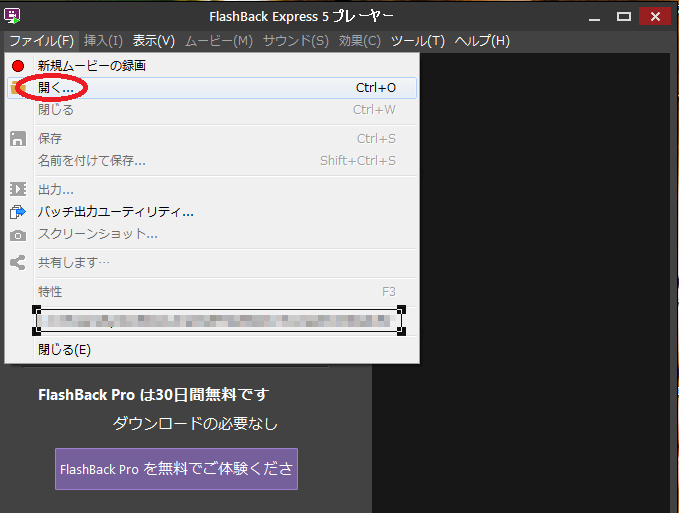
「ファイル」-「開く」をクリック!
3
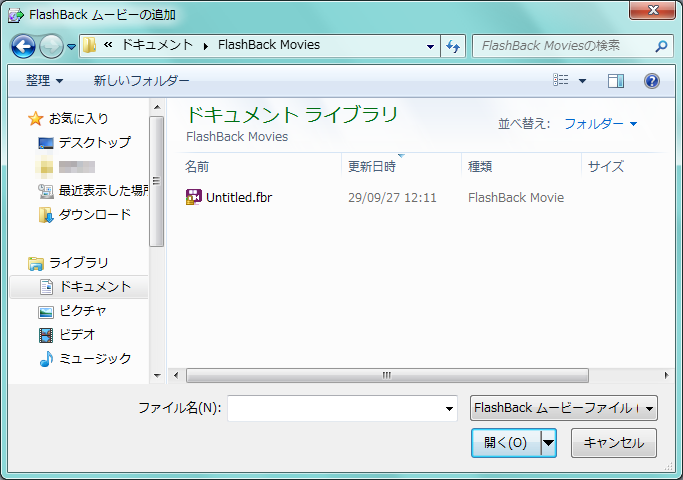
変換したいファイルを選択して「開く」!
4
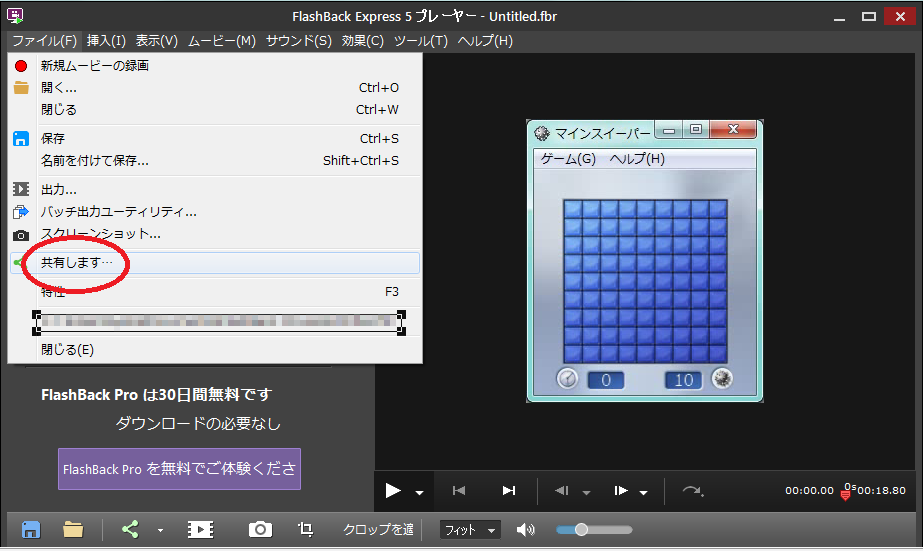
ここがわからなかった!「出力」だとWMV形式しか選択できないんです!
「共有します」をクリックします。
5

「File Copy」を選択して「共有します」をクリック!
6
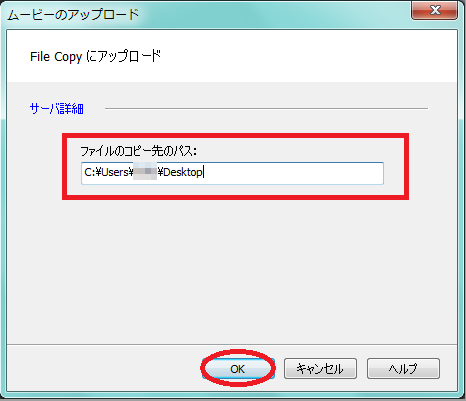
コピー先のパスを指定します。
サーバ詳細って書いてありますけど、ローカルでもいいんです。
デスクトップでもどこでもいいですねー。
どこでも好きなところでいいんです。
7
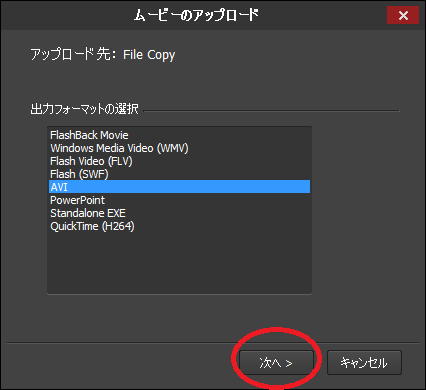
出力フォーマットを選択します。
UIscopeのテストの場合はAVIですね。
8
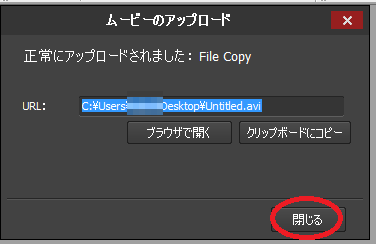
先ほど指定したパスに出力されましたー!
こちらもどうぞ
BB FlashBack Expressのインストール方法についてはこちらを参考にしてください。
PC画面録画ソフト、BB FlashBack Expressのインストール方法!
BB FlashBack Expressを使ってPC画面を録画する方法についてはこちらを参考にしてください。
BB FlashBack Expressを使ってのPC画面録画方法!
BB FlashBack Expressを使ってWebカメラの映像を録画する方法についてはこちらを参考にしてください。
BB FlashBack Expressを使ってのWebカメラ録画方法!

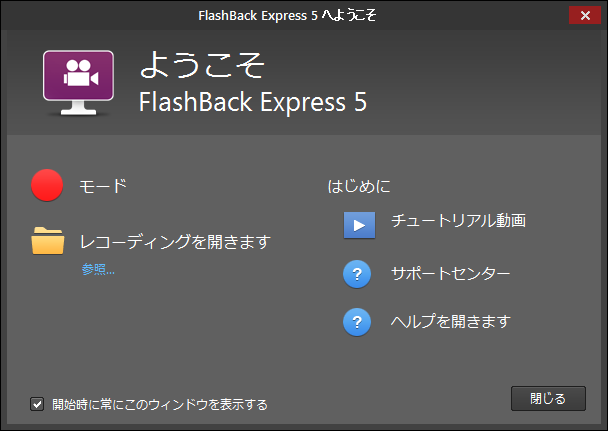











コメント
初めまして、ニッキーと申します。UIスコープで動画の録画、変換につまづきここへたどりつきました。kiyoさんには簡単だったですか?いいな^^ 紹介コードですが、現在はソフトバンク利用の方だけしか利用できないみたいですね。また来ますので、よろしくお願いしますmm
by ニッキー 2019年4月12日 5:28 PM
ニッキー様
返信が大変遅くなりました。申し訳ありません。
動画の編集はUIスコープ側の解説が不親切だったので私もつまづきましたよ!
お役に立てたなら何よりです。
by kiyoko 2020年1月28日 11:27 AM